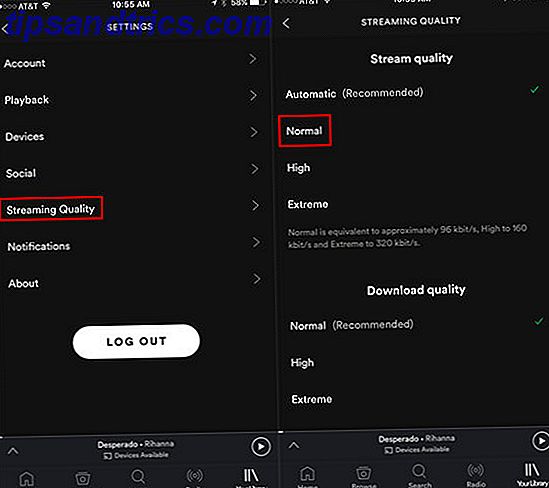La actualización de caída de Windows 10 ha traído varias mejoras, como la posibilidad de agregar más mosaicos a la pantalla de inicio. Cómo agregar aún más mosaicos al menú de inicio de Windows 10. Cómo agregar aún más mosaicos al menú de inicio de Windows 10. El menú de inicio predeterminado. en Windows 10 es un poco apretado, pero este nuevo ajuste le permite agregar más mosaicos por columna. Lee mas . Resulta que ahora también puede instalar aplicaciones de Windows 10 en medios de almacenamiento extraíbles, como tarjetas SD.
Dirígete a Configuración> Sistema> Almacenamiento. Allí, en la sección Guardar ubicaciones, elija su tarjeta SD desde las Nuevas aplicaciones guardadas en: menú desplegable. Este cambio asegura que las aplicaciones se almacenarán en su tarjeta SD en el futuro.
Actualicé mi HP Stream 8 a Windows 10. Funcionando bien. ¡Ahora incluso puedo almacenar aplicaciones y datos en una tarjeta SD!
- David Peet (@DeviceDave) 23 de noviembre de 2015
También puede mover aplicaciones existentes a almacenamiento extraíble, pero tiene que ser manual. En la sección Almacenamiento (arriba de Guardar ubicaciones), haga clic en la unidad del sistema, que muy probablemente se mostrará como Esta PC.

En la pantalla siguiente, haz clic en Aplicaciones y juegos. En la lista de aplicaciones que aparece, haga clic en cualquier aplicación que desee mover a la unidad de almacenamiento externa. Luego, haga clic en Mover, si esa opción está disponible. Puede que no sea para ciertas aplicaciones. Repite esto para cada aplicación que quieras mover. ¡Eso es!
Tenga en cuenta que este método solo funciona en ciertas aplicaciones (a saber, aplicaciones universales y aplicaciones modernas). No puede cambiar la ubicación de instalación de las aplicaciones de escritorio con este método.
¿Qué piensas de esta nueva característica? ¿Ya almacena otro contenido en medios de almacenamiento extraíbles? Cómo aumentar el espacio de almacenamiento en dispositivos Windows 8.1 con tarjetas SD Cómo aumentar el espacio de almacenamiento en dispositivos Windows 8.1 con tarjetas SD Los dispositivos Windows 8.1, incluso las tabletas, son PC completas y a menudo admiten tarjetas SD . Son excelentes para almacenar bibliotecas, descargas y archivos SkyDrive de forma externa. Le mostraremos cómo usar mejor el almacenamiento adicional. Leer más ? Dinos en los comentarios.
Crédito de la imagen: inserción de la tarjeta SD por RomboStudio a través de Shutterstock